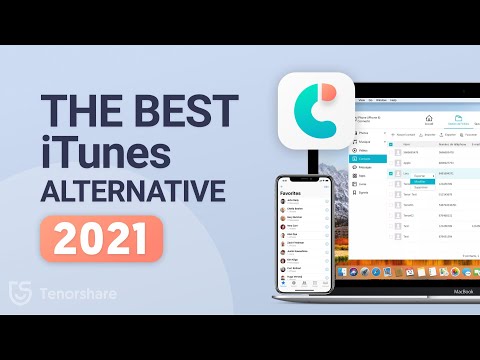Uno dei nostri grandi lettori ha scritto ieri chiedendo come migrare il dizionario Office personalizzato da un computer a un altro, e sembrava abbastanza degno di essere scritto a beneficio di tutti. Grazie Josh!
Se hai mai visto la linea rossa ondulata sotto una parola e hai scelto l'opzione "Aggiungi al dizionario", allora ti renderai conto di cosa sto parlando … tutte queste parole sono memorizzate in un file dizionario personalizzato e possono essere davvero fastidioso di rientrare su un nuovo computer.

Individuazione del file del dizionario
In Word 2003, sarà necessario accedere a Strumenti Opzioni, quindi fare clic sulla scheda Ortografia e grammatica e selezionare Dizionari personalizzati in quella finestra di dialogo.
Per Word 2007 o altre applicazioni di Office 2007, fai clic sul grande pulsante Office nell'angolo in alto a sinistra, quindi su Opzioni di Word, quindi nella sezione Proofing vedrai "Dizionari personalizzati"
Nota: Outlook 2007 richiede l'apertura di una nuova e-mail prima che venga visualizzato il pulsante Office.



Backup o trasferimento
Per eseguire il backup del file del dizionario, scorri verso il basso fino al percorso che hai visto sopra, o inserisci semplicemente quanto segue nella barra degli indirizzi in explorer:
%appdata%Microsoft
Verrà visualizzata una delle due directory, per le versioni di Office 2007 in genere si trova nella cartella UProof, ma nelle versioni precedenti era nella cartella Proof. In entrambi i casi la finestra di dialogo sopra dovrebbe dirti il percorso completo.



Se questa è una funzione che utilizzi sempre, potresti prendere in considerazione la possibilità di spostare il file nei documenti e quindi riassegnare il dizionario personalizzato a quella posizione. Ciò renderebbe i backup molto più semplici, dal momento che non dovresti scavare intorno per trovarlo.